无比较不分析,数据分析永远绕不开数据比较,预实比较、同期比较……这些比较最终都可以通过图表来呈现。

这个图表将实际数与完成率清晰明了地呈现出来了。但有些时候的比较,并不需要呈现二者的差异率,比如供需比较、行业比较等。相比之下,这些比较用指标本身的数据来呈现会更直观。
那这类比较要怎么呈现呢?除了最基本的双柱形图外,今天来跟大家分享另一种形式的比较图,会更简洁更清晰,如下截图:

这个图是如何做出来的呢?下面来分享具体的操作方法。
1. 准备好数据源(数据虚拟)。
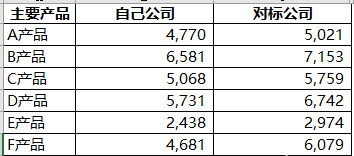
2. 选中数据源中任意单元格,插入簇状柱形图。
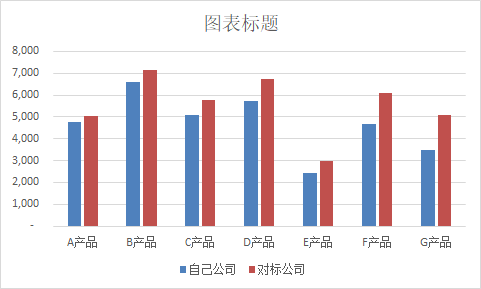
3. 插入”直线形状“,画出”T“字形,加粗顶部的横线,并将”T“字形组合,颜色填充更改为红色。
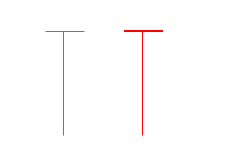
4. 复制(Ctrl+C)上一步中的”T“字形,选中第2步图表中对标公司的条形图,粘贴(Ctrl+V)。

5. 选中蓝色柱形图,右击选择”设置数据系列格式“,将”间隙宽度“调整为180%,将”系列重叠“调整为100%。(具体数值可根据自己的需求而定)
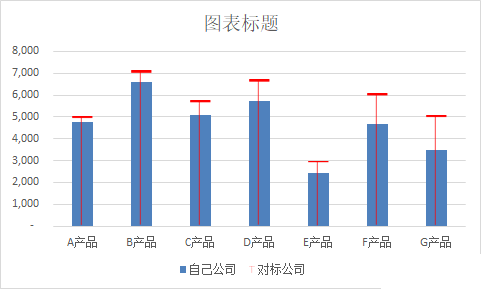
6. 到这里,你会发现图表的雏形已经出来了,接下来就是对图表做一些美化:
6.1 上图中”T”字形与柱形图重叠部分一块呈现了,不美观,所以我们需要调整数据源的顺序。

6.2 删除网格线、调整柱形图颜色填充、添加图表标题、添加数据标签、调整图例位置,效果如图:
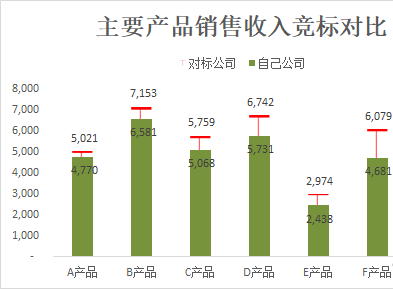
至此,图表基本成型。但你还会发现,对标公司的图例并不明显。所以,你还需要做一下处理:调整”T”字形大小,复制并粘贴覆盖到原有图例上。
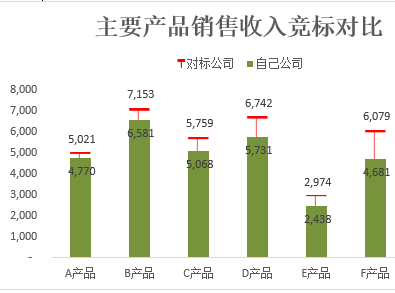
其实对比图的形式非常多样,可以粗一点也可以细一点,得根据自己的需求来变换,后面我还会继续分享各种对比图的形式以及做法。
 好用的网盘坚果云
好用的网盘坚果云


评论前必须登录!
注册